お疲れさまです、モリカトロンでプログラマおじさんをやってる岡島です。
皆さん、お仕事でパソコン使ってるとスクリーンショットを撮影する事は結構あるんじゃないでしょうか。 何か起きた時にチャットツールに画像をペタッと貼って質問……楽ちんですよね。
でも、Windows PC でスクリーンショットを撮るとこうなりませんか?

いやー、アプリ切り替え時に日本語入力の状態が判るのは結構便利だと思うんですよ。 でも今じゃないんです。
ということで、今回はこいつをどうにかする方法を紹介します。
二種類の解決策があるのでお好きな方をお選びください。
「あ」が消えてから撮影する
まずは Microsoft IME の虚を突き、「あ」が消えてから撮影する方法です。
以下のような手順でスクリーンショット撮影に使っている Snipping Tool の設定を変えてください。


こうすることで、スクリーンショットを「あ」が消えた後に撮影することが出来ます。
(遅延させる時間は1秒でも大丈夫なんですが、僕は普段2秒設定にしてます。)
「あ」が表示されないようにする
もうひとつ、そもそも表示されないようにする方法もあります。
以下のような手順で表示させている Microsoft IME の設定を変更すると、「あ」とか「A」が出なくなります。
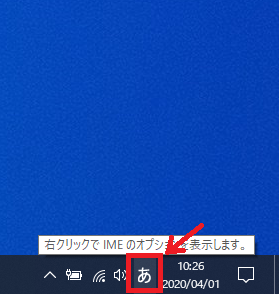


僕はスクリーンショットを撮るとき以外はそこそこ便利だと思っていますが、そうではない人は一回これを設定してしまうのが良いとおもいます。
小ネタ: 撮影したスクショは即貼り付け可能
Snipping Tool で撮影したスクリーンショットは Ctrl+V でいろんなところに貼り付け可能です。(Ctrl+C する必要もありません)
いちいちファイル保存しなくても
- Excel
- PowerPoint
- Slack
- Chatwork
などに貼り付けられるので、資料作成やサポートをする際にご活用くださいませ。